Sistemos atkūrimo taškas yra patogi „Windows“ operacinėje sistemoje esanti funkcija, leidžianti greitai išspręsti arba išspręsti problemą atkuriant „Windows“ į ankstesnę būseną. Sistemos atkūrimas neturi įtakos vartotojo asmens duomenims, o tai reiškia, kad atkuriant kompiuterį naudojant atkūrimo tašką, nė vienas iš asmeninių failų, pvz., Dokumentų ir nuotraukų, nebus ištrintas.
Sistemos atkūrimo taškas tik atkuria Windows nustatymus ir įdiegtas programas į ankstesnę būseną. Ši funkcija yra naudinga tais atvejais, kai pakeitus „Windows“ nustatymus ar įdiegiant programinę įrangą turite nestabilų „Windows“ kompiuterį.

Atkurti taško kūrimo priemonę „Windows“
Kaip tikriausiai žinote, „Windows 10“, kaip ir jo pirmtakai, taip pat apima sistemos atkūrimo taško funkciją. Nors visada buvo įmanoma sukurti rankinius atkūrimo taškus, „Windows“ nesiūlo daug nustatymų, kad pakeistų numatytuosius atkūrimo taško nustatymus.
„Restore Point Creator“ yra nemokama priemonė, skirta greitai sukurti atkūrimo taškus visose naujausiose „Windows“ operacinės sistemos versijose, įskaitant naujausią „Windows 10“.
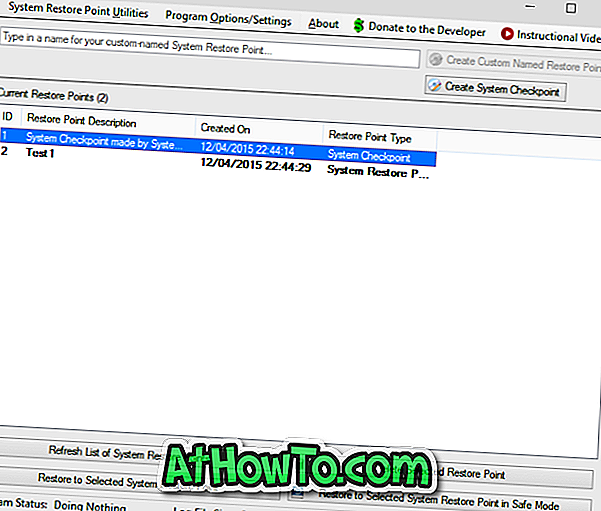
Be atkūrimo taškų kūrimo, atkūrimo taško kūrėjas taip pat leidžia ištrinti atskirus atkūrimo taškus, kad būtų atlaisvinta vertinga disko vieta. Kaip žinote, „Windows“ neleidžia ištrinti atskirų atkūrimo taškų be trečiųjų šalių paslaugų. Jei turite dešimčių atkūrimo taškų, galite naudoti šį įrankį, jei norite ištrinti tik tuos atkūrimo taškus, kurie yra senesni nei savaitė ar mėnuo.
Galimybė valdyti „System Restore“ saugojimo vietą yra dar viena patogi funkcija „Restore Point Creator“. Galite peržiūrėti visų atkūrimo taškų naudojamą disko vietą, keisti numatytąjį „System Restore“ atminties talpą didindami arba sumažindami priskirtą erdvę.
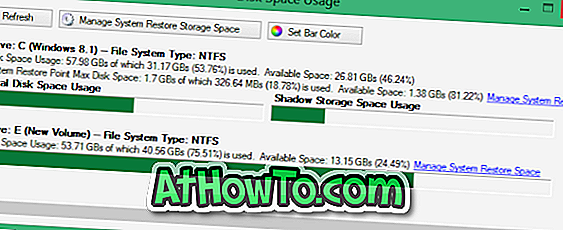
Planuojamo atkūrimo taškų funkcija yra dar verta paminėti programos ypatybę. Naudodami šią funkciją, galite sukonfigūruoti programą automatiškai kurti naujus atkūrimo taškus kasdien, kas savaitę arba nurodytu laiku. Yra netgi galimybė automatiškai sukurti atkūrimo tašką kiekvieną kartą, kai prisijungiate prie paskyros. Yra tonų nustatymų, kaip konfigūruoti suplanuotus atkūrimo taškus.
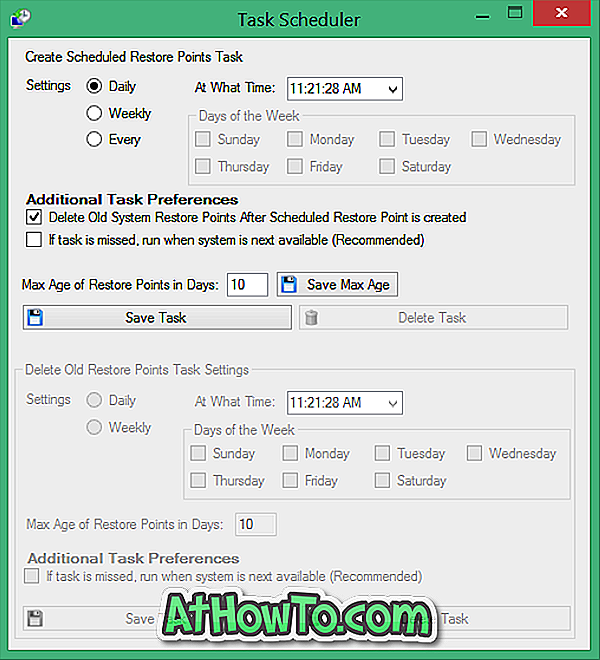
Galiausiai, jei norite greitai pasiekti atkūrimo taško kūrėją, galite pridėti programą prie šio kompiuterio (mano kompiuterio) kontekstinio meniu. Norėdami tai padaryti, spustelėkite Programos parinktys / parametrai ir spustelėkite parinktį Įjungti mano kompiuterį dešiniuoju pelės klavišu.
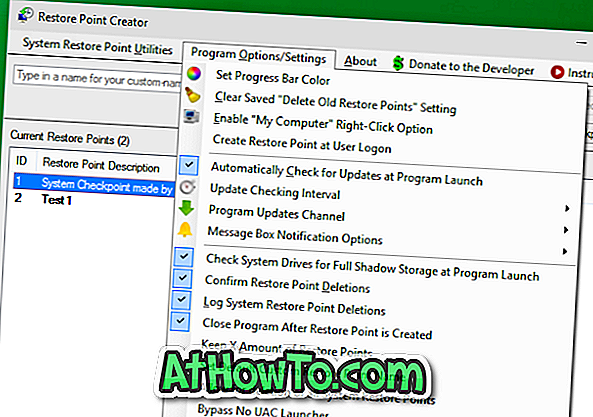
Nors galite parsisiųsti ir įdiegti atkūrimo taško kūrėją iš kūrėjo puslapio (šio straipsnio pabaigoje pateikta nuoroda), perkėlimo taško kūrėjo versija taip pat galima atsisiųsti kūrėjo puslapyje. Jei nesate tikri, kaip ši programinė įranga yra naudinga, eikite į priekį ir atsisiųskite nešiojamą programinės įrangos versiją.
PASTABA: Naudodami nešiojamą atkūrimo taško kūrėjo kopiją, pastebėjome, kad programa trunka šiek tiek ilgiau nei įprastai, kad būtų sukurti atkūrimo taškai. Bandymo metu kartais programa užtruko daugiau nei 20 sekundžių, kad sukurtų atkūrimo tašką.
Atsisiųsti atkūrimo taško kūrėją
„Restore Point Creator“ yra visiškai suderinamas su 32 bitų ir 64 bitų „Windows 10“ versijomis. Apsilankykite toliau pateiktoje nuorodoje, kad galėtumėte atsisiųsti „Restore Point Creator“.
Atsisiųsti atkūrimo taško kūrėją














